PCの画面録画ができる無料ソフトやアプリ9選おすすめ
PCなどを使っている際、「この操作を録画できるアプリなどがあれば助かるのに」と思ったことありませんか?そのような時に便利なのが画面録画ができるツールです。
それでは、この記事ではPC向け画面録画ソフトとWindows画面録画無料ソフトMac画面録画無料ソフトを紹介します。
画面録画とは
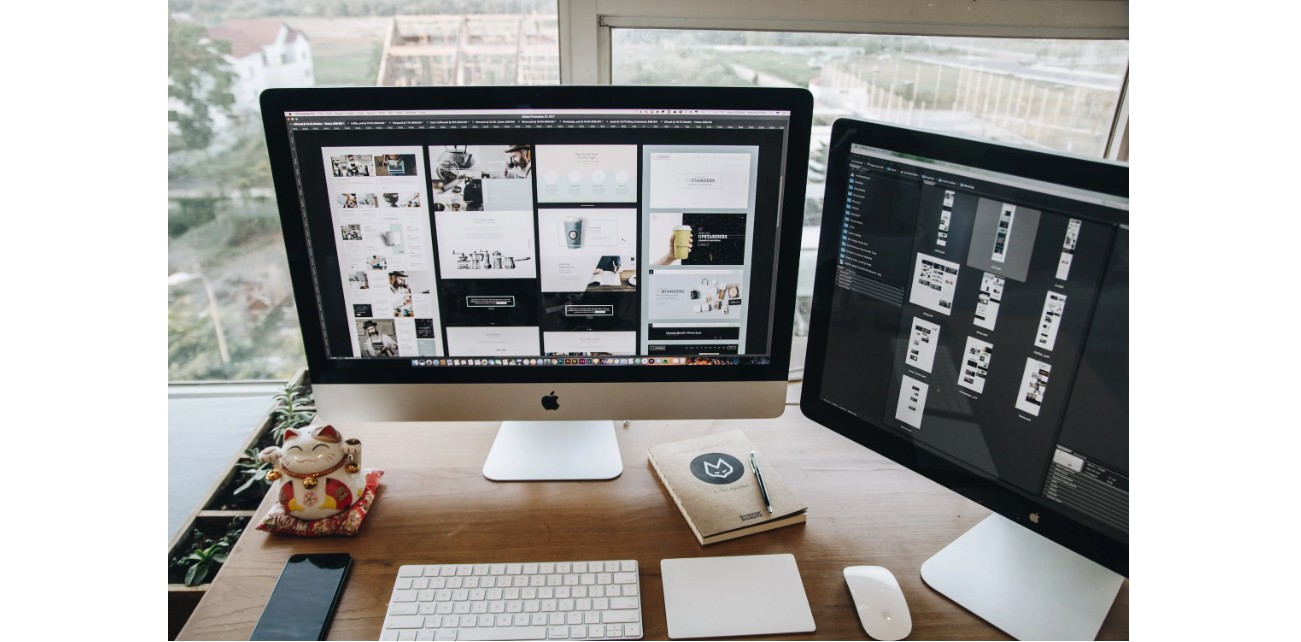
画面録画とはPCの画面をそのまま録画することを画面録画と言います。ゲームプレイやソフトやデバイスなどの操作方法、ビデオ通話などを記録しておきたい時などに使われます。
PC向け画面録画ソフト(Windows & Mac 両方可)
PC向け画面録画を厳選して5選紹介します。
1. IObit
- 価格: 無料
- 主要機能: 画面録画、音声収録、ウィンドウ追跡機能機能
- 出力形式: WebM形式
- 日本語対応: あり
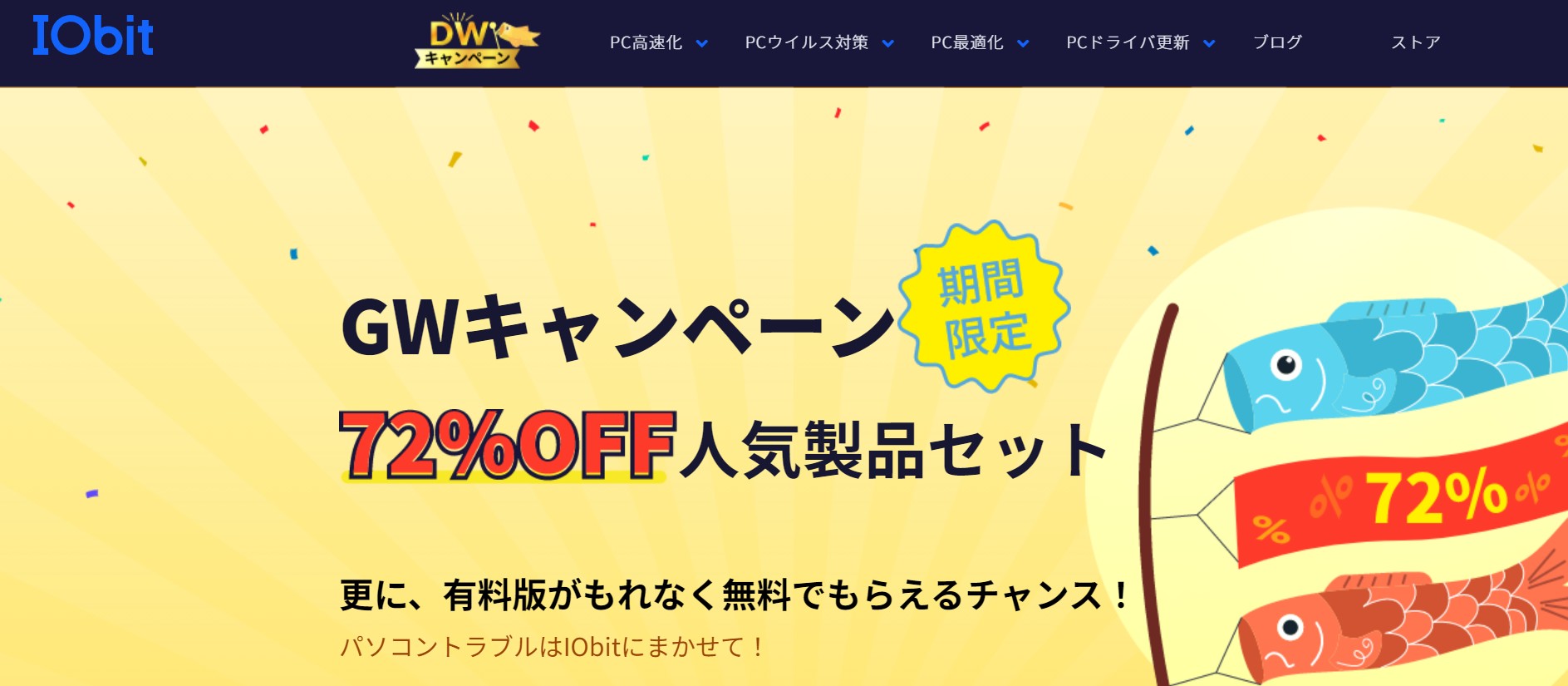
『IObit Free screen recorder』は完全無料のフリーオンラインPC録画ツールです。登録やプラグインや拡張機能インストールが不要で簡単にあらゆる画面を録画できます。PCの画面録画をしながらマイクやブラウザなどに流れている音声の収録も可能なので動画マニュアルやチュートリアルの作成に最適です。
自動的に録画できる画面範囲を認識してロックするウィンドウ追跡機能付き。使い方は、4クリックするのみで非常に簡単です。1日2回までの録画が可能となっています。
2. Apowersoft
- 価格: 無料
- 主要機能: カスタマイズモード、全画面モード、ウェブカメラモードでの録画、PCからの音声とマイク音声同時収録
- 出力形式: MP4、WMV、AVI、MPEG、VOB、FLV、ASF、MPEG、GIF
- 日本語対応: あり
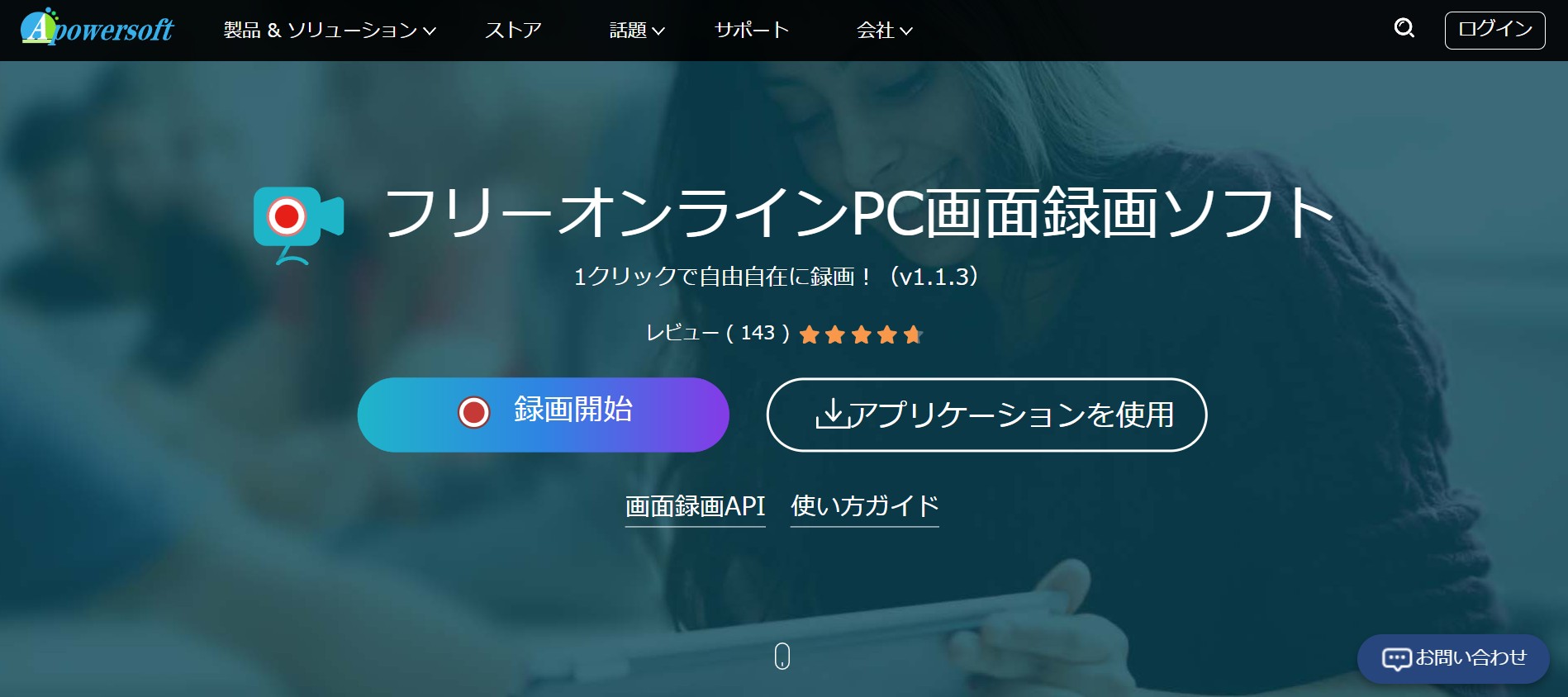
『Apowersoft フリーオンラインPC画面録画ソフト』はサイト型のPC画面録画ソフトでPCへのダウンロードとインストールの必要なく画面録画が可能です。PC上の操作の動画保存、動画マニュアルの作成、ライブチャットの保存、ゲームの動画録画、生放送番組の録画などに使用できます。1クリックだけでさまざまな動画コンテンツを作成できます。
初心者でもすぐに使い方がわかるほどインターフェースが簡潔。録画時間にも制限がなく、語学レッスンや生配信動画の録画保存にぴったりです。
3. Airmore
- 価格: 無料
- 主要機能: 音声収録、リアルタイム編集
- 出力形式: GIF
- 日本語対応: あり
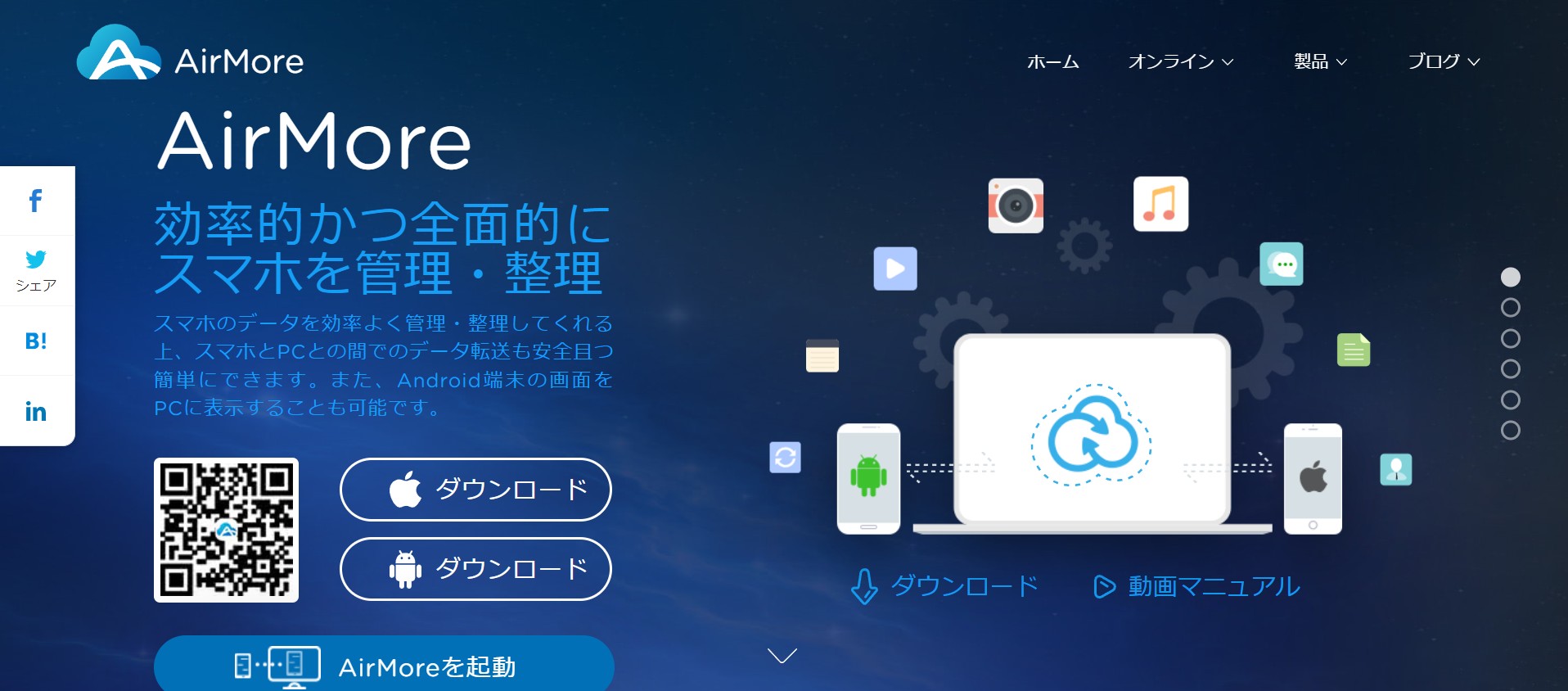
『Airmore PC画面録画フリーソフト』はPCに表示されるものをなんでも録画できる無料のWebサービスです。「録画開始」ボタンをクリックし、サービスを起動に必要なアプリをインストールすればソフトの起動が完了です。設定は非常にシンプル。
画面操作などを録画する際に声を同録するほか、録画しているときに図形、矢印、ハイライトなどを入れたり、動画に注釈を加えたりするリアルタイムの編集が可能。もちろん録画後の編集もできます。ソフト開設動画、チュートリアル動画などの作成にぴったりです。
4. Debut
- 価格: 無料
- 主要機能: キャプチャする領域を指定しての録画、Webカメラの動画をキャプチャ、色の調整とエフェクト挿入、マイクとスピーカーの音声同時録音
- 出力形式: AVI、WMV、FLV、MPG、MP4、MOV。
- 日本語対応: あり
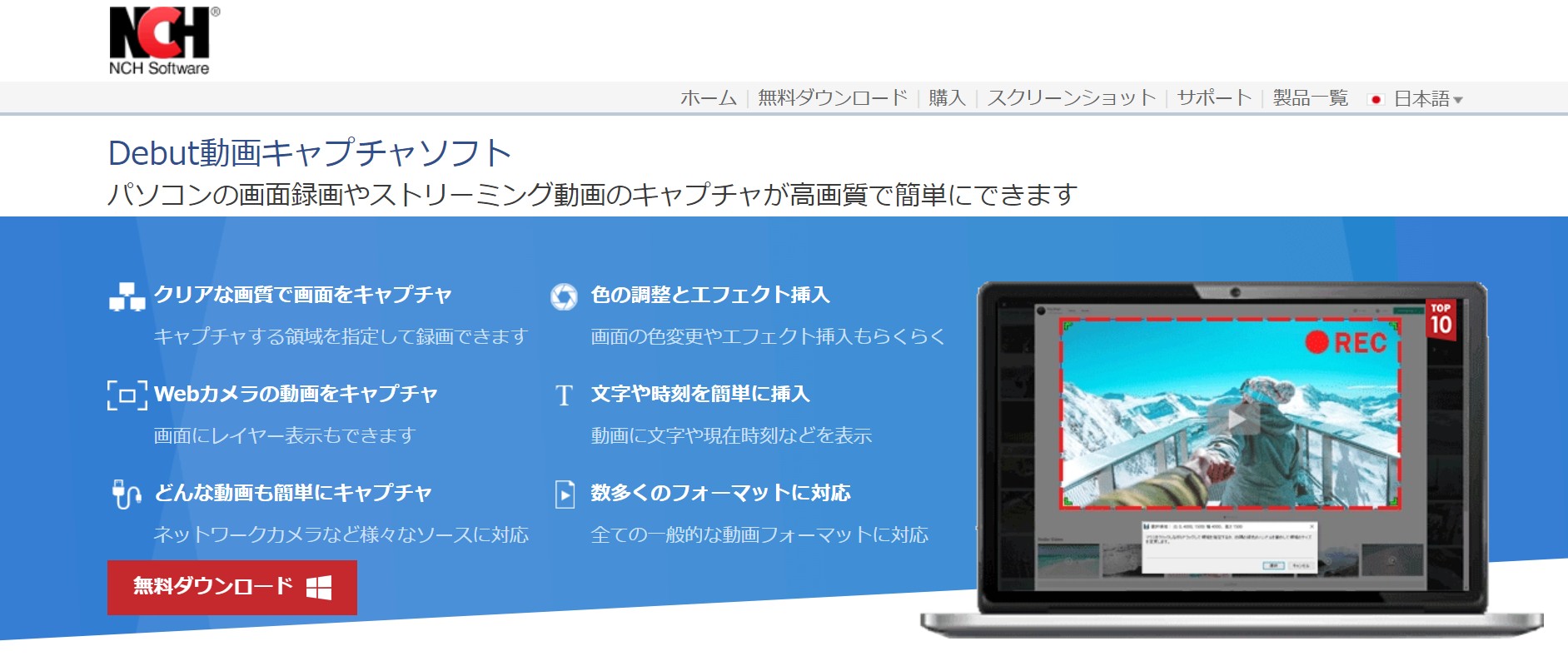
『Debut 動画キャプチャソフト』はPCの画面録画やストリーミング動画のキャプチャが行えます。キャプチャした領域をクリアな画質で録画可能。画面にレイヤー表示も行え、Webカメラの映像を同時に録画できます。また、動画に文字や時刻なども表示可能です。
動画を直接YouTubeやVimeo、Flickrにアップロードしたり、録画後そのままExpress BurnディスクでDVDに書きこむこともできます。さらにタイムラプス録画も可能です。
5. ANYMP4
- 価格: 無料可能
- 主要機能: 画面録画、音声収録、録画ビデオ編集
- 出力形式: AVI、WMV、FLV、MPG、MP4、MOV。
- 日本語対応: あり
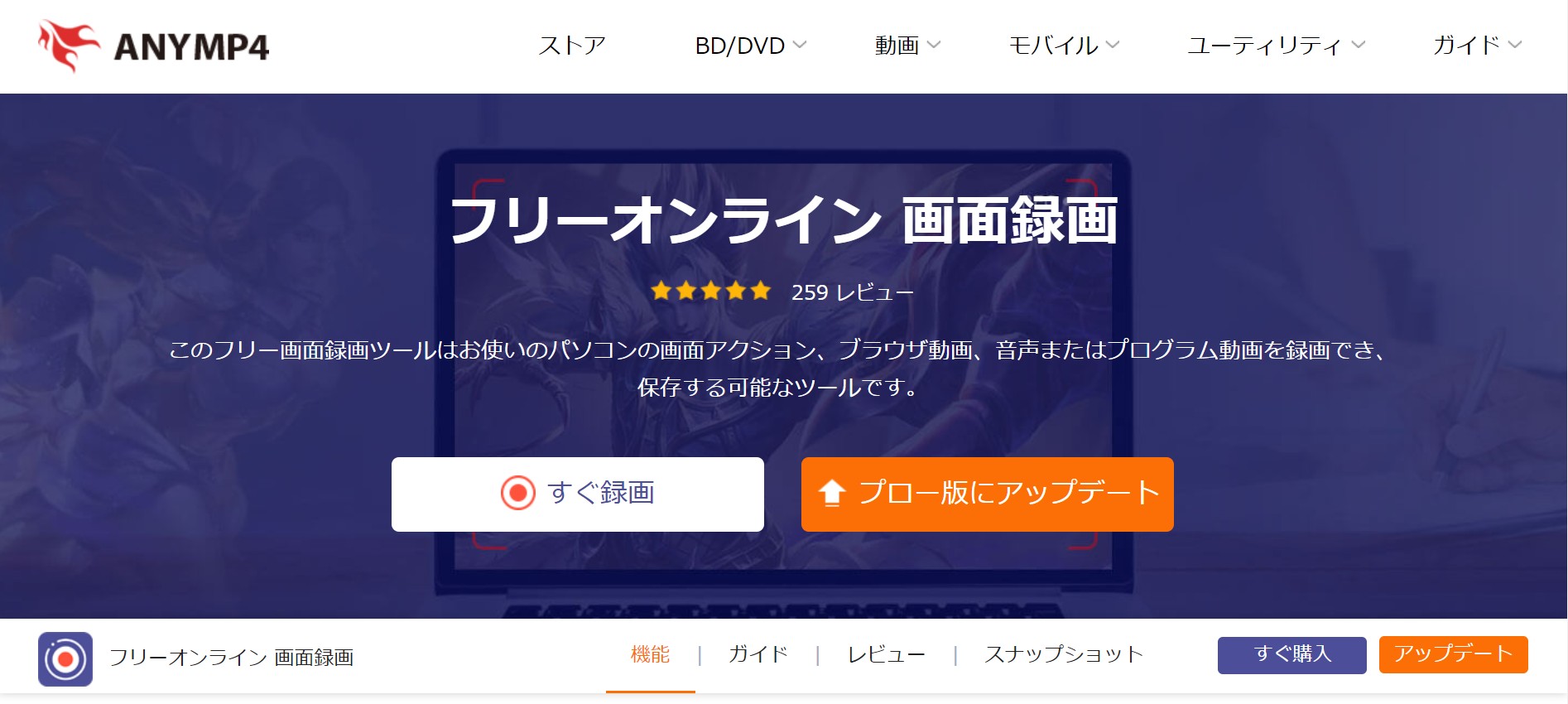
パソコンから流れる動画・音声を収録し、キャプチャーできるオンラインソフト。このフリー録画ツールを利用して、録画範囲を自由的に選択でき、PCの画面を録画できます。
パソコンにインストーラをダウンロード、インストールする必要がなく、ブラウザでパソコンの画面を録画することが可能です。HD動画の録画にもサポートする上、デスクトップゲームをスムーズに録画できます。
Windows画面録画無料ソフト
ここからはWindows画面録画無料ソフトを2種類紹介していきます。
1. FlashBack Express
- 価格: 無料
- 対応OS: XP/Vista/7/8/8.1/10
- 主要機能: PC画面全体、選択したウィンドウ、任意の矩形範囲をキャプチャ、Webカメラの動画を同時録画、音声同時録音、ムービーのアップロード、再生機能
- 出力形式: MP4、AVI、WMV
- 日本語対応: あり。
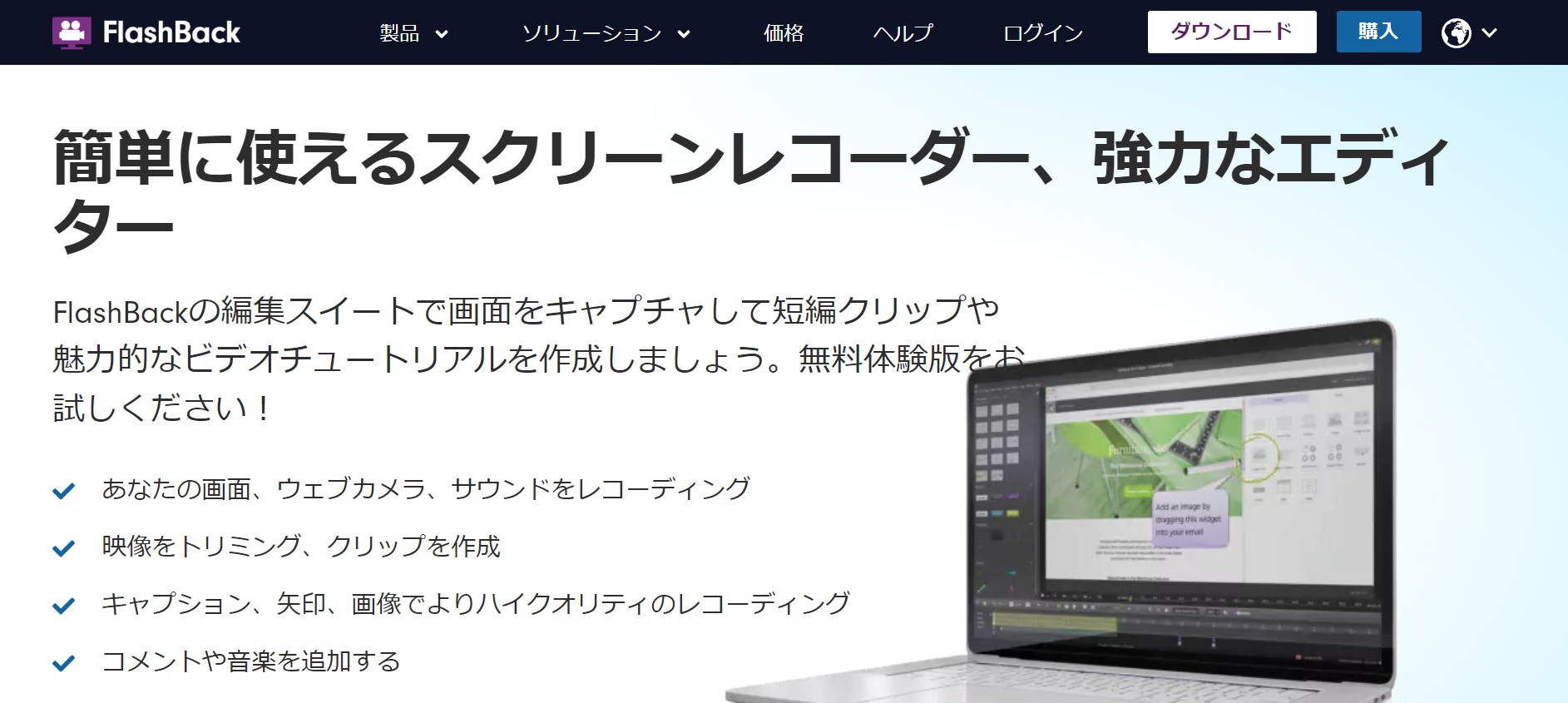
『FlashBack Express』はWebカメラからの映像も同時に録画できるスクリーンレコーダーです。無料で透かしや時間制限などなしに画面の録画が可能です。録音はマイク、スピーカー、その他のサウンドソースから選択できます。YouTube、Blip.tv、Vidderなどのサイトへと動画をアップロード可能です。
また、FlashBack Expressプレーヤーを使って再生も可能です。
2. ロイロゲームレコーダー
- 価格: 無料
- 対応OS: 7以降(XP/Vista非対応)
- 主要機能: ゲームと音声の同時録音
- 出力形式: AVI
- 日本語対応: あり
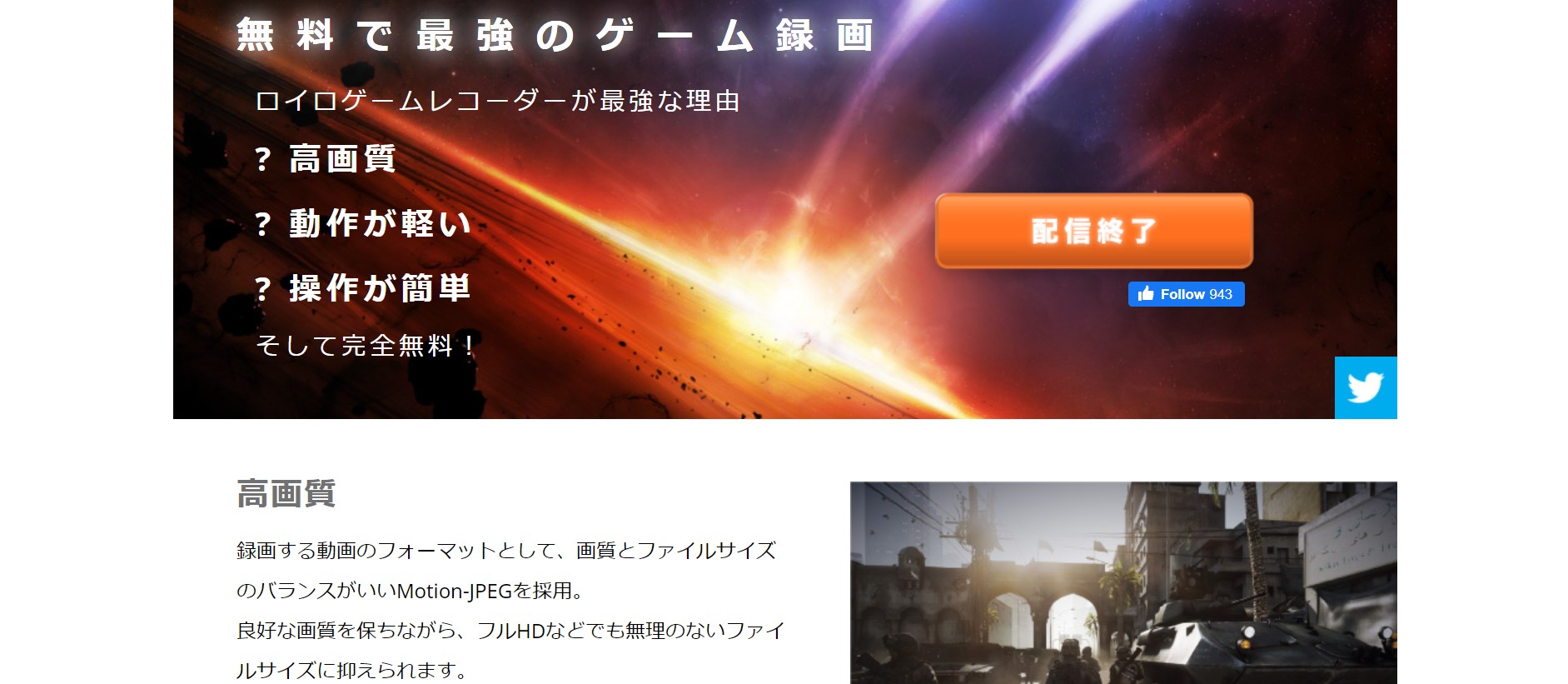
『ロイロゲームレコーダー』は高画質で録画可能な無料のゲーム専用録画ソフトです。起動させてもゲームの動作が遅くなりません。操作は簡単でゲームを選択して録画ボタンを押すだけで複雑な設定は要りません。
Mac画面録画無料ソフト
ここからはMac画面録画無料ソフトを2種類紹介していきます。
1. Macスクリーンショットのツールバー
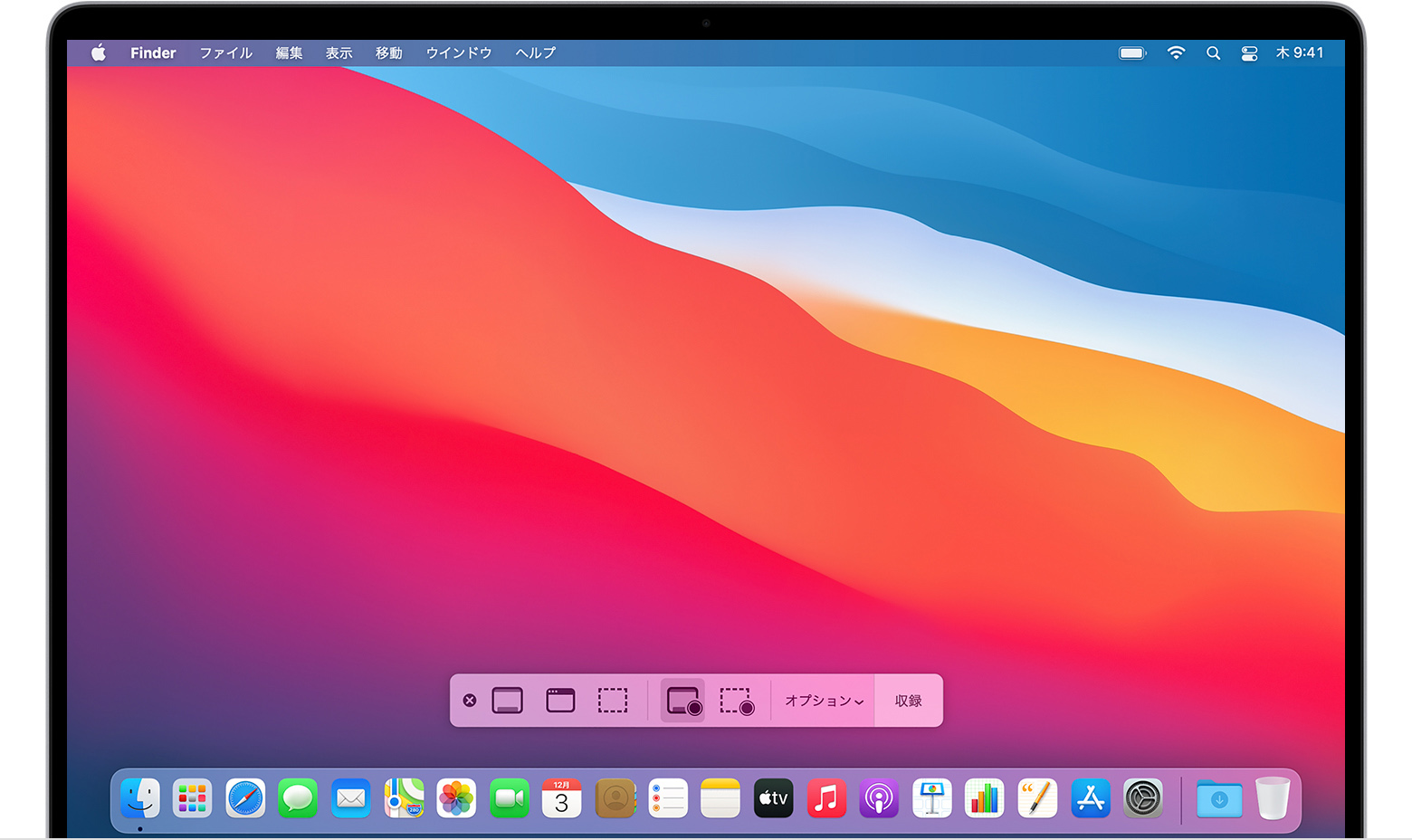
Macでは「スクリーンショット」またはキーボードショートカットを使って画面全体を収録したり選択した部分だけ画面収録したりすることが可能です。
2. Quick Time Player
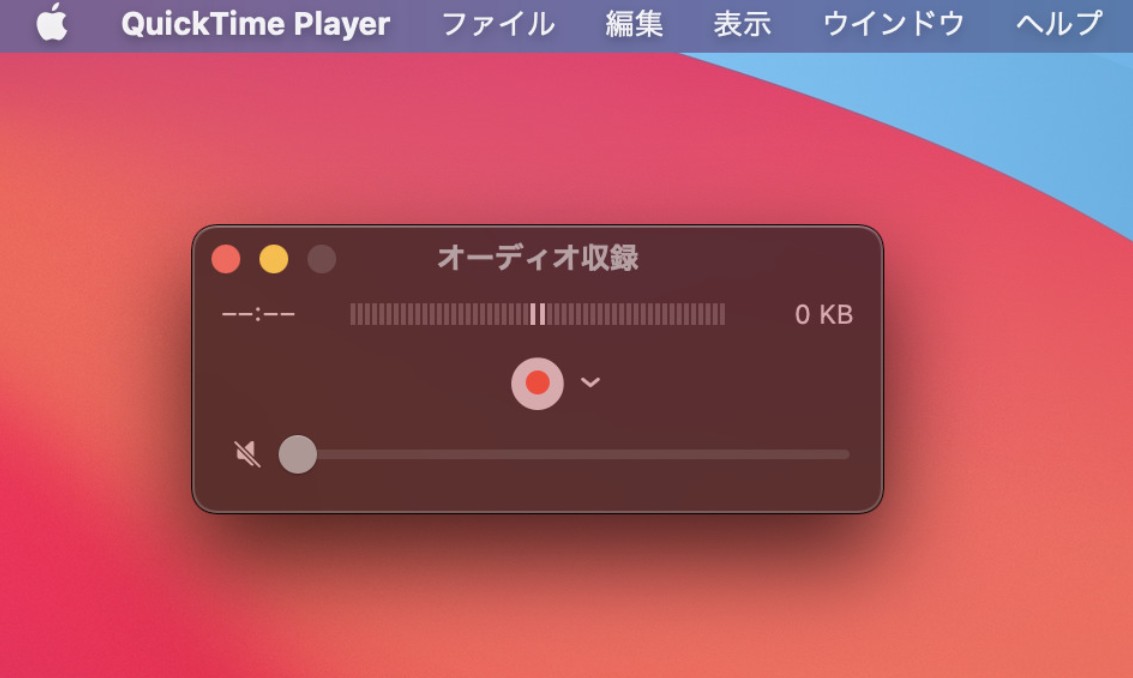
Mac内蔵のメディアプレーヤーである『Quick Time Player』は画面収録も可能です。ストリーム動画の録画やチュートリアル動画の作成などに使用できます。
録画した映像を高画質化するAIツール
画面録画が元映像の低解像度のためよくぼたけなり、画面の人物や字幕が見にくくなる場合があります。そういう時、AI動画加工ツールを使えば解決できます。
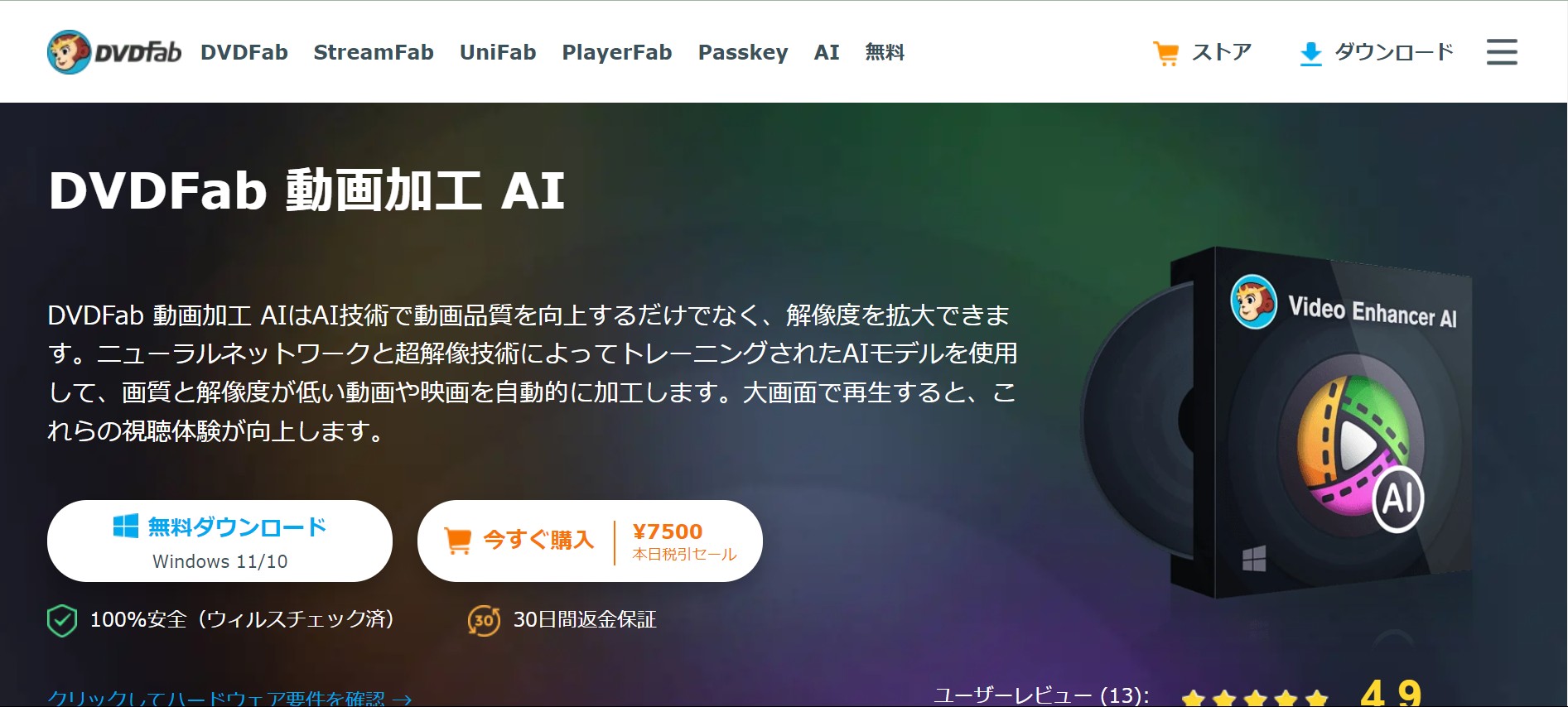
DVDFab 動画加工 AIは、ニューラルネットワークと超解像技術によってトレーニングされたAIモデルを利用して、動画の画質を向上し、動画の高画質化を自動的に実現できます。
品質を損なうことなく最大4Kまで拡大できるうえに、ノイズやぼやけを削減して細部のディテールまで彩度や明るさを調整し、動画品質をプロレベルまで改善してくれます。
まとめ
PC向け画面録画ソフト(Windows & Mac 両方可)、Windows画面録画無料ソフト、Mac画面録画無料ソフトを紹介しました。画面録画の経験がないという方もぜひこの記事の無料ツールを使ってチャレンジしていてはいかがでしょうか。




